windows代理服务器的设置方法 windows代理服务器怎么设置
代理服务器不容易受到攻击,一些用户想要设置代理服务器,但是不知道该如何操作,今天小编教大家windows代理服务器的设置方法,操作很简单,大家跟着我的方法来操作吧。
第一种方式:浏览器设置。
1、要通过浏览器访问的连接设置,你必须去其设置并进入“网络”选项卡。接下来,您将需要点击“连接设置”或“代理服务器设置” -根据不同的浏览器。例如,考虑如何设置代理服务器在Chrome浏览器。
2、要配置在Chrome代理,你需要点击设置菜单按钮,该按钮位于你关闭浏览器下的按钮,然后选择“设置”。
3、然后,你需要通过点击在碑文的底部,打开高级设置“显示高级设置”。
4、在其下的“网络”高级设置中使用系统设置代理服务器连接到网络,单击“更改代理服务器设置...”。
5、你会看到在你需要点击窗口“局域网设置”。在第二个弹出窗口需要安装旁边的碑文检查“使用代理服务器...”并输入代理服务器的地址:IP和端口。然后在第二个框中单击“确定”,同样的-在第一。现在打开浏览器中的新页面,并访问该网站http://www.cjzzc.com,在那里你可以测试代理服务器的功能。
第二种方式:控制面板设置。
1、依次点击“开始”→“控制面板”→“网络和 Internet”,点击“Internet 选项”。如图所示:
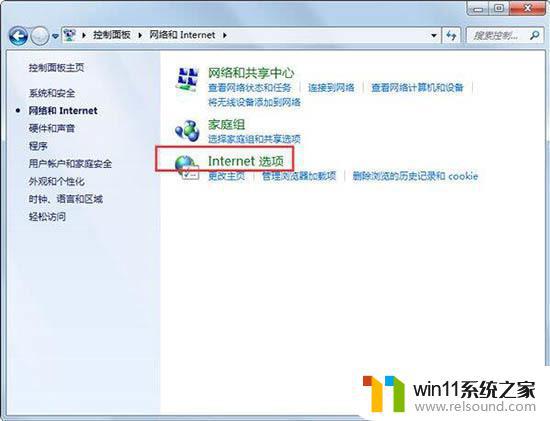
2、在“Internet 选项”对话框下,点击“连接”选项卡,然后点击“局域网设置”按钮。如图所示:

3、在弹出的“局域网(LAN)设置”对话框下,选中“为 LAN 使用代理服务器”的复选框。然后点击“高级”按钮。如图所示:
4、在弹出的“代理服务器设置”对话框下,设置不同类型的代理服务器(如 HTTP、HTTPS 或 FTP)。然后输入“要使用的代理服务器地址”,点击“确定”按钮即可。如图所示:
代理服务器有什么作用以及该怎么设置的详细解释,整体来说。代理服务器的作用还是很大的,比如说就有很多人使用荷兰代理服务器、韩国代理服务器、德国代理服务器、日本代理服务器等等
以上就是windows代理服务器设置,局域网代理服务器设置的全部内容,碰到同样情况的朋友们赶紧参照小编的方法来处理吧,希望能够对大家有所帮助。















